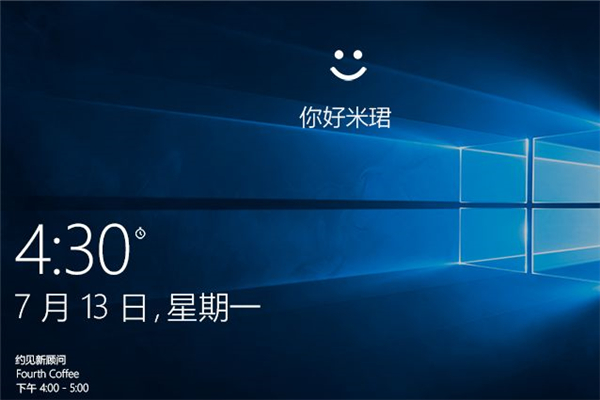微软前段时间发布了全新的Windows系统,而且免费提供给用户安装,但是很多电脑在下载的时候都因为TPM 2.0的原因下载安装不了,虽说有微软官方发布的检测工具,但是只告诉你结果,并不告诉你原因,而且还有bug存在,现已下架,那么该怎么检检测呢?
相关推荐:

win11检测工具无法安装怎么办?
1、注册表大法
这种方法是外媒 Windows Latest 报道的,在进行镜像安装时,Win11 会提示“该电脑无法运行 Win11”。
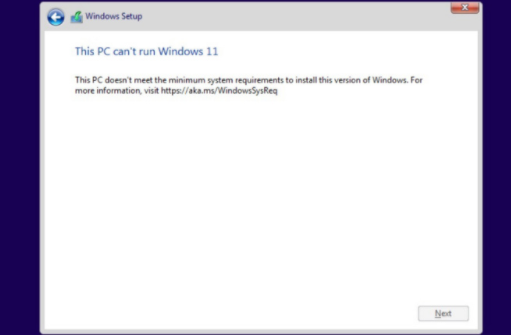
不要慌,在这个界面按Shift+F10,打开命令行界面,输入regedit 打开注册表,然后定位到:
HKEY_LOCAL_MACHINE⁄SYSTEM⁄Setup
创建一个名为“LabConfig”的项,接着在“LabConfig”下创建两个 DWORD 值:
键为“BypassTPMCheck”,值为“00000001”
键为“BypassSecure BootCheck”,值为“00000001”
保存退出后,上图的提示就消失了,大家就可以正常安装 Win11。
2、修改 ISO 镜像,偷天换日
如果想通过直接从 Win11 ISO 镜像运行 setup.exe 程序来升级系统,而非全新安装,还有另一种简单的解决方法。
大家需要找到 Win10 ISO 的appraiserres.dll文件,替换 Win11 ISO 的同名文件。完成后,需要使用第三方工具(如 Rufus 或 AnyBurn)重新创建 ISO 镜像,然后再次运行安装文件。
3、直接升级
大家需要打开安全启动(Secure Boot),然后将磁盘设置为 GPT 格式,安装 Win10,然后使用 Win11 的 ISO 进行升级安装。

这三种方法都是在泄露版 Win11 中测试过的,等到正式版 Win11 发布后也有可能会失效,大家自行测试,哪种能用就用哪种。
win11检测工具在哪?下载不了解决方法
目前微软的Win11检测工具bug太多被微软自己下架了,微软说过段时间会修好bug重新上线。
而且微软官方那个检测工具过于简单粗暴,只告诉你结果,并不告诉你原因,一旦发现不能安装Win11,大部分朋友就懵了,明明配置还可以呀,为什么不能安装?
小编给大家推荐一个额,这个第三方的开源工具WhyNotWin11可以列出检测的具体内容,并给予提示,哪里不会搜一下就会了。

更多相关内容,请关注或收藏乖乖手游网(guaiguai.com),小编将持续为你更新。
免责声明:以上内容源自网络,版权归原作者所有,如有侵犯您的原创版权请告知,我们将尽快删除相关内容。